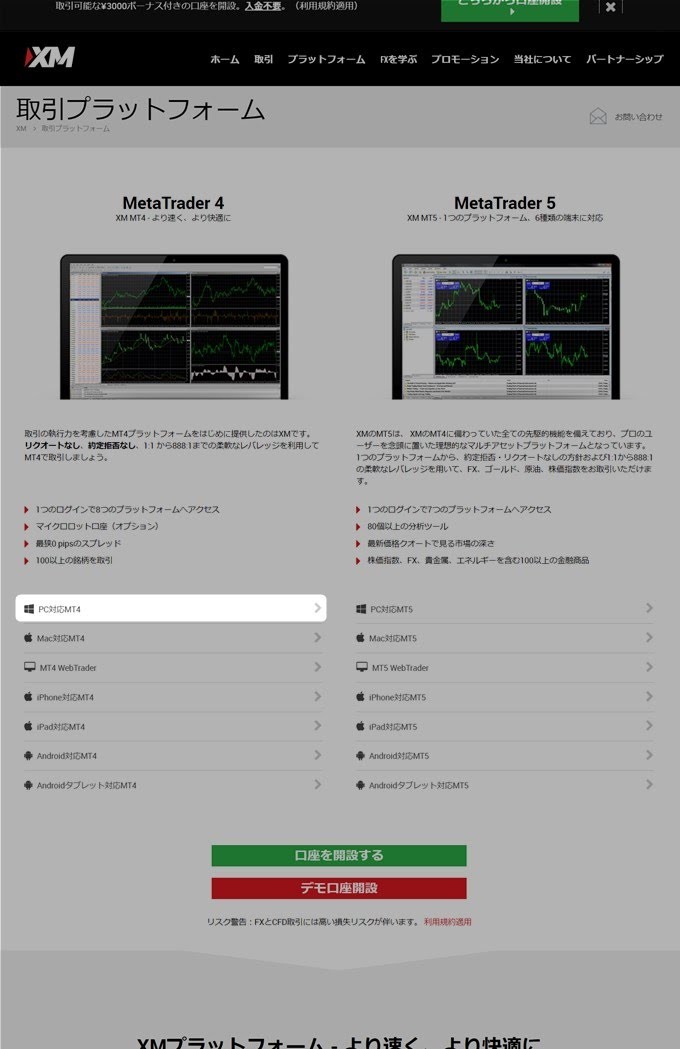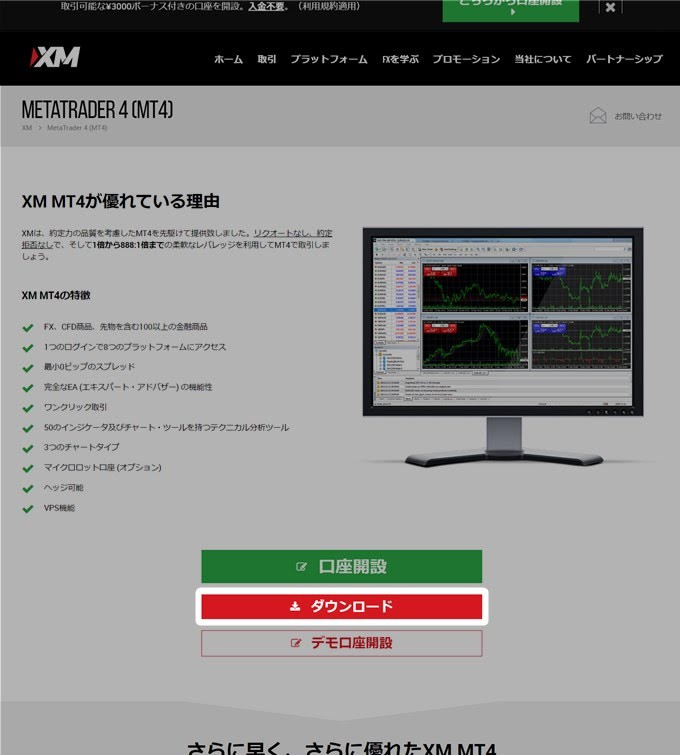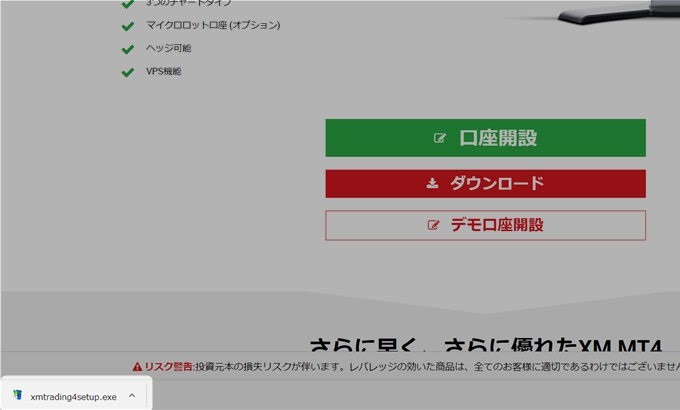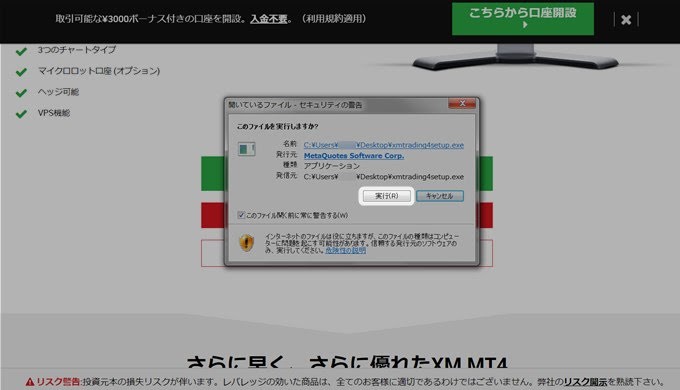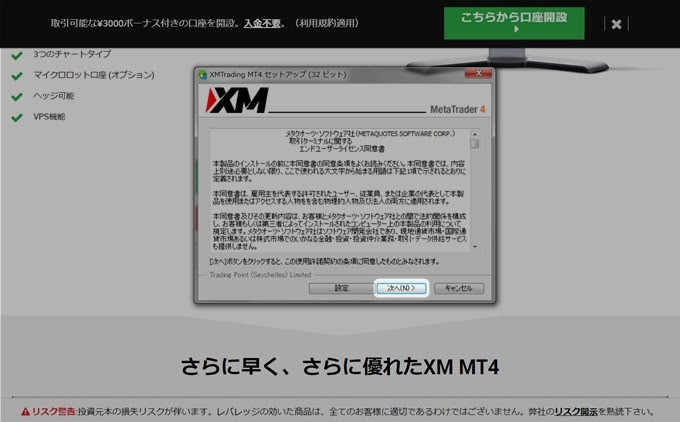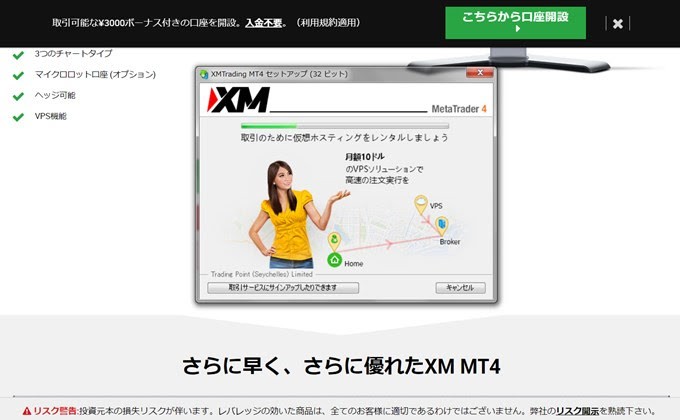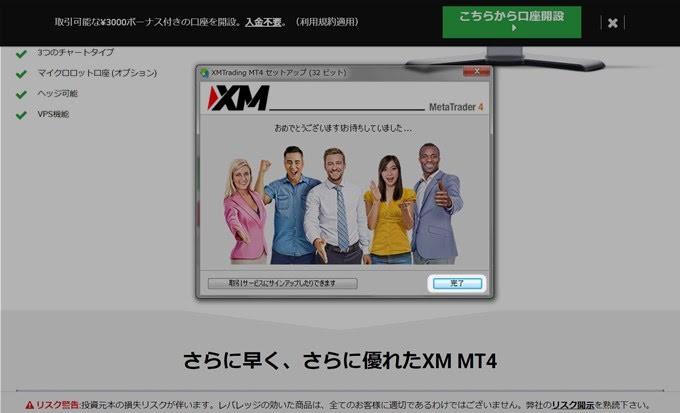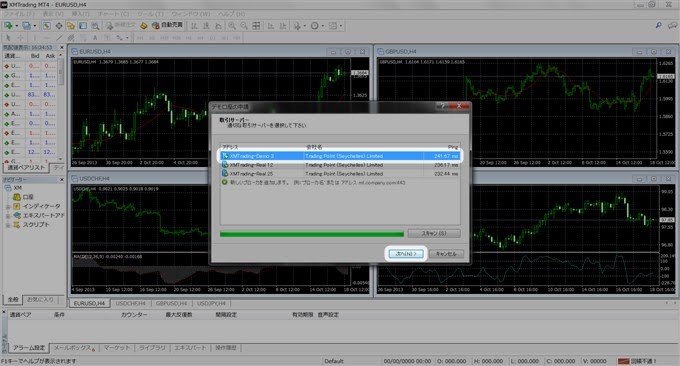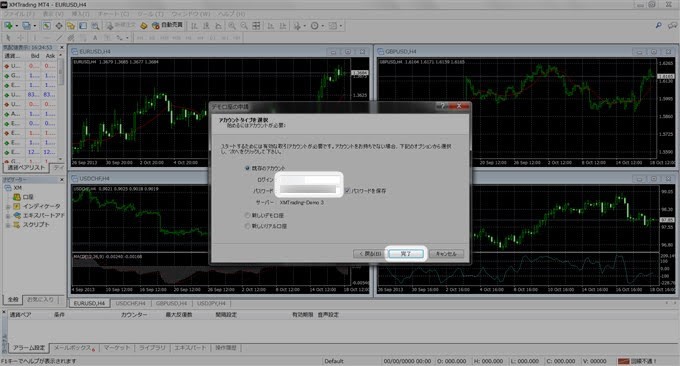ブル吉
XMで口座開設はしたんだけど、MT4が分からんのだよ

ベア吉
もうね、登録後にどうやってトレードしたらいいのかが理解不能

ヤマアニキ
XMに登録できたら、MT4をインストールして、アカウントと紐付ける必要があるんだ
MT4をダウンロードする
まずはXM(エックスエム)のMT4プラットフォームのページに行こう。そして自分のデバイスに合ったものをクリック。今回はWindowsのパソコンにインストールしていくことにする。
「ダウンロード」をクリック。
ダウンロードされた。これをクリックして、MT4のインストールを始めていこう。
MT4をインストールする
「実行」をクリック。
「次へ」をクリック。
インストールが始まるから、しばらく待とう。
インストールが無事に終わった。「完了」をクリック。
MT4にログインする
MT4が無事インストールされると、自動的にMT4が起動する。まずはXMから指定されていたサーバーを選択しよう。分からない場合はメールを確認すれば書いてある。
もしMT4が自動で起動しない場合はデスクトップの
これをダブルクリックするべし。
サーバーを選択できたら「次へ」をクリック。
続いて、IDとパスワードを入力だ。「ログイン」のところにIDを、「パスワード」のところには自分で作成したXMのパスワードを入力する。IDが分からない人はXMから届いているメールを確認してみよう。
「完了」をクリック。
これでXMの口座とMT4が紐付き、トレードできる環境が整った。

ヤマアニキ
これからトレードする時は、MT4を開いてやればいいだけとなる

ブル吉
MT4インストール+MT4へのログインで使えるようになるんだね

ベア吉
ワイもMT4に残高が反映されたで!